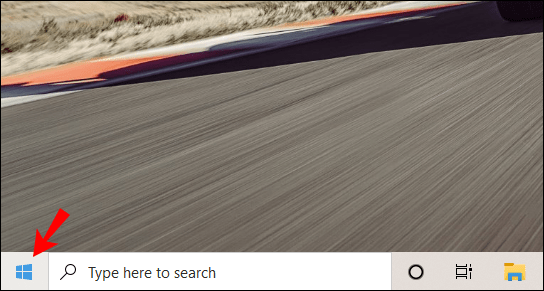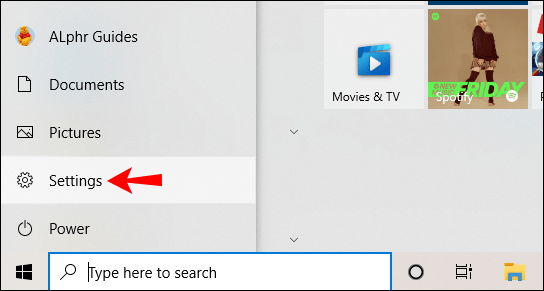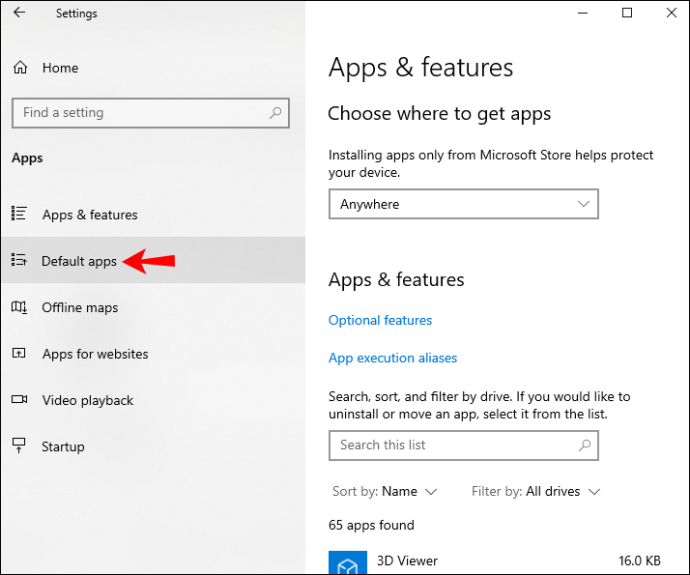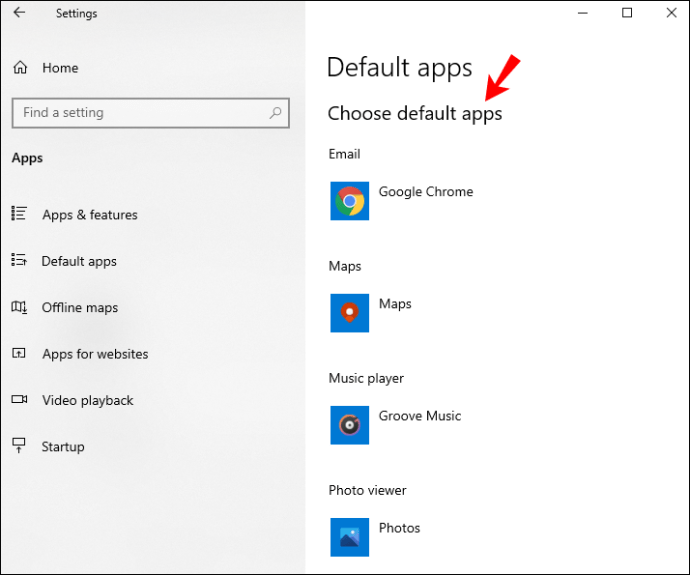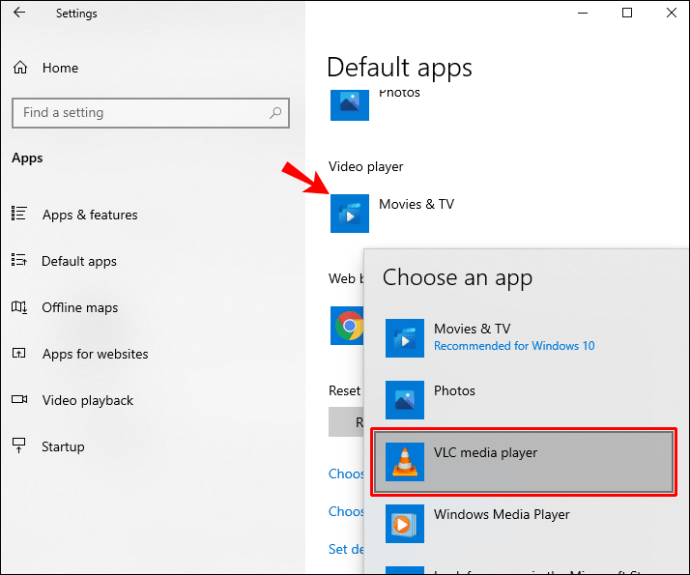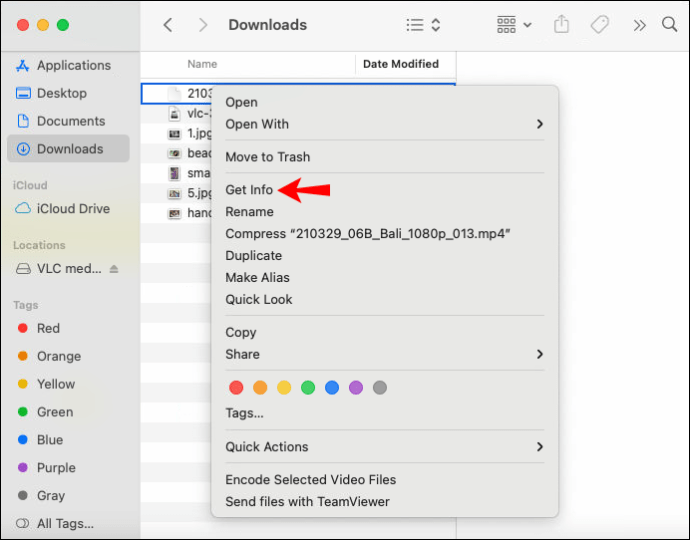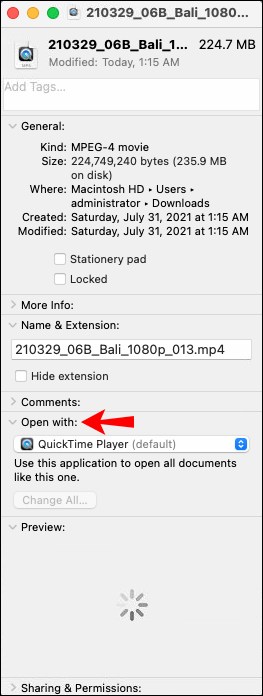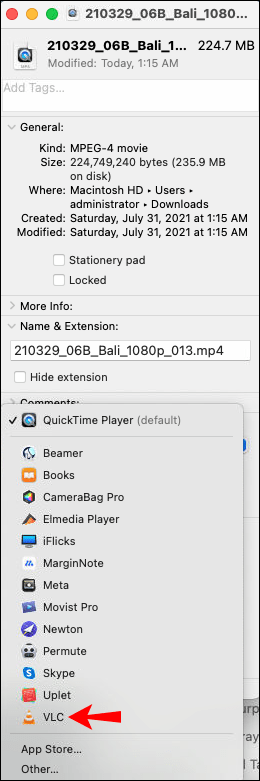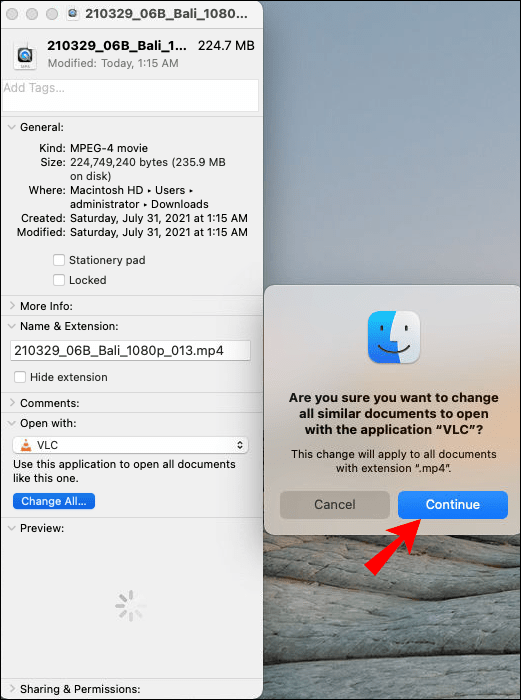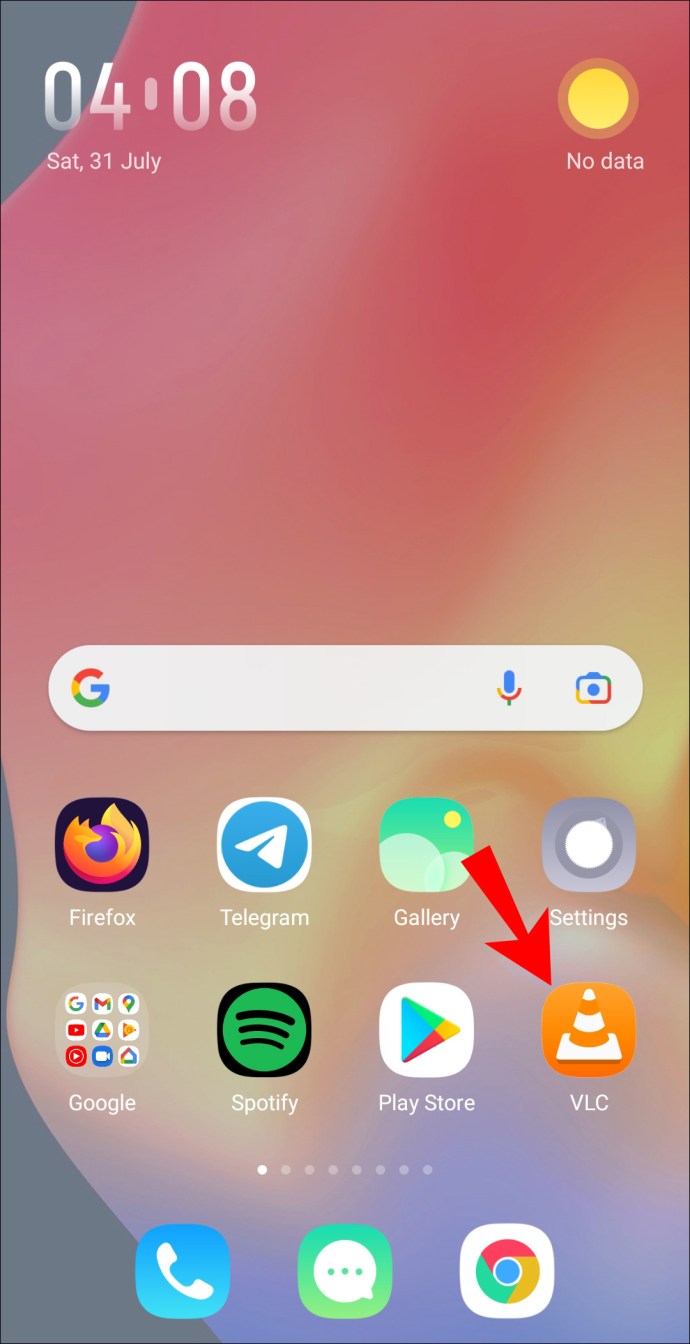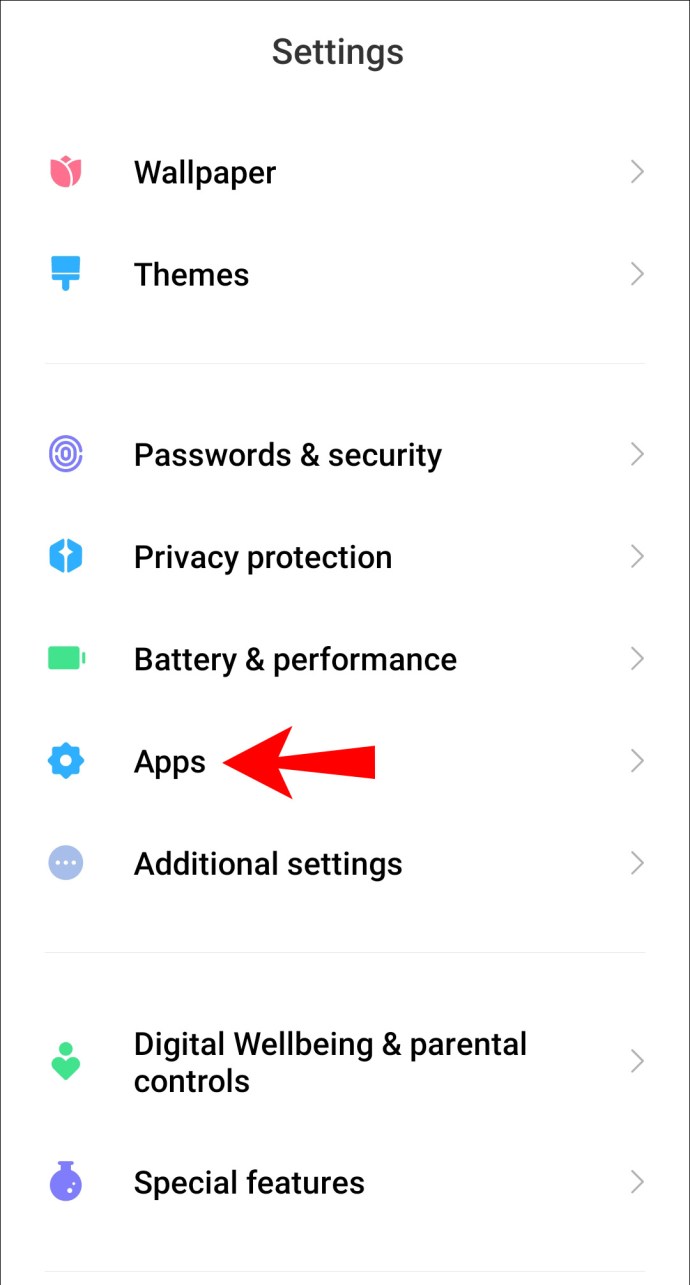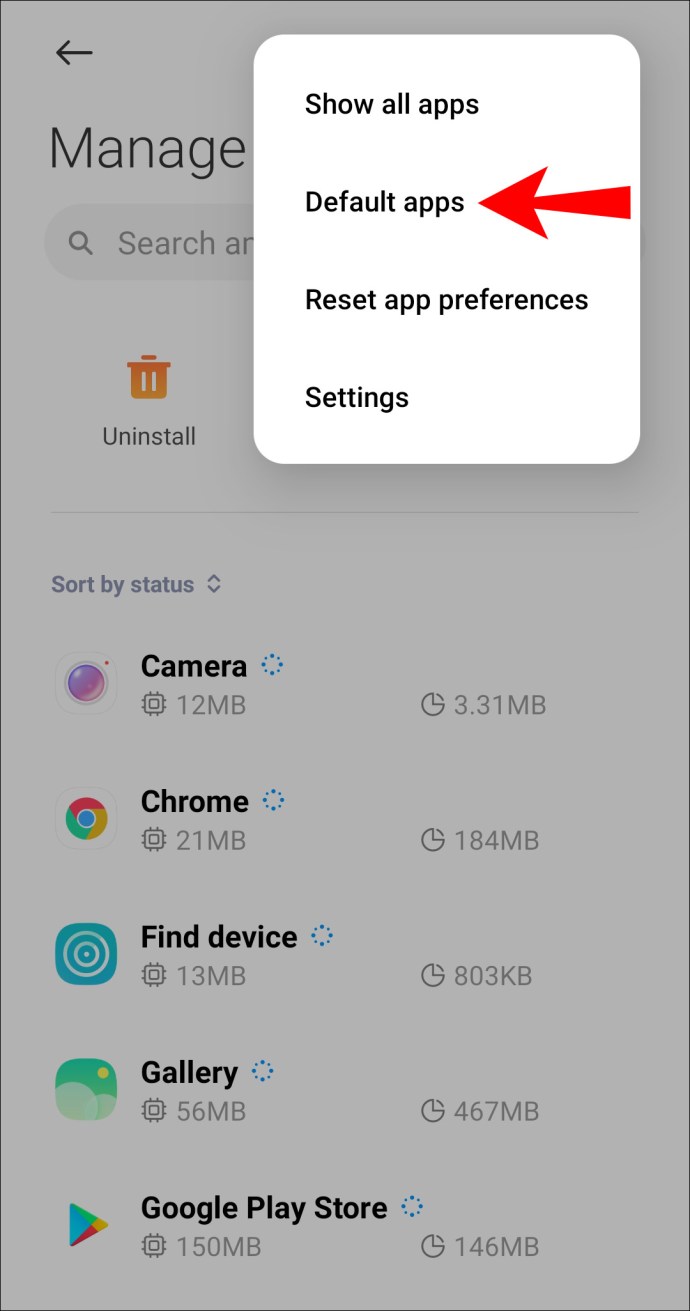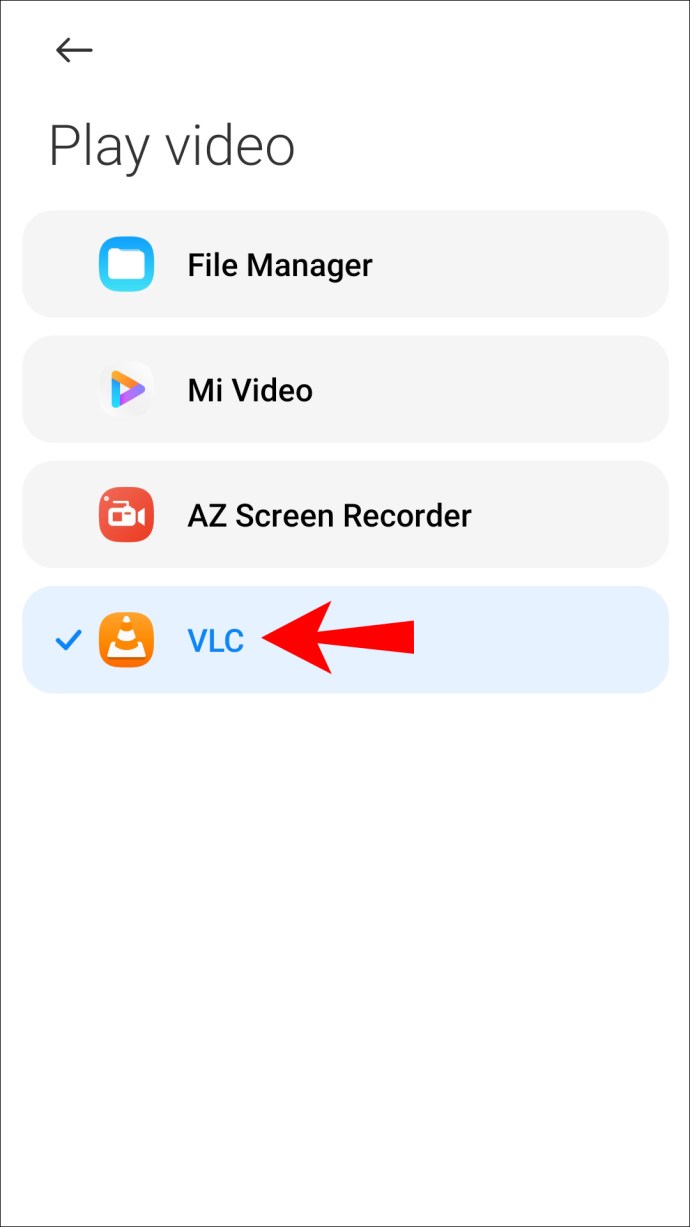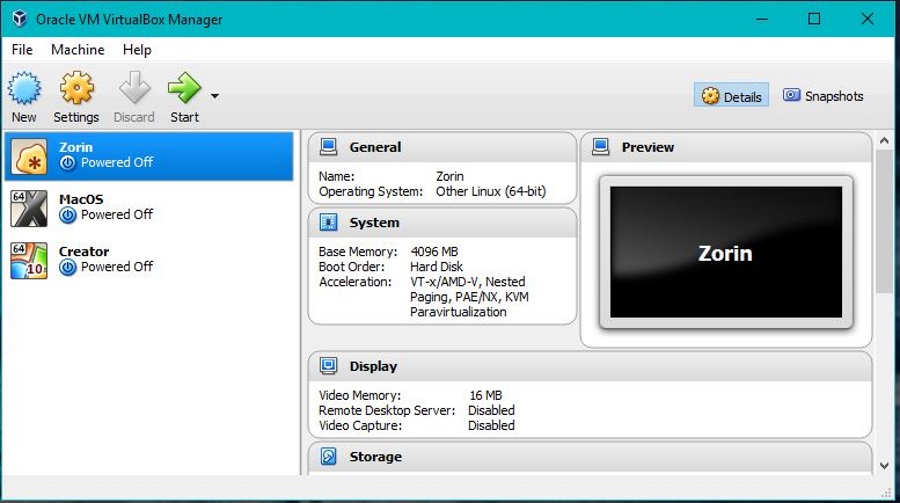VLC Media Player, çeşitli dosya formatları, disk formatları ve akış dahil olmak üzere hemen hemen her kaynaktan en sevdiğiniz medyayı oynatmanıza izin verir. Özellikleri ve araçları dizisi, en iyi oynatma kalitesini oluşturmanıza yardımcı olur.

Medyanızın diğer yerleşik medya oynatıcıların aksine VLC Media Player kullanarak oynamasını tercih ediyorsanız, bu makalede VLC'yi çeşitli işletim sistemleri için varsayılan olarak nasıl ayarlayacağınızı göstereceğiz. SSS bölümümüz, müzik ve videolarınızı internet üzerinden yayınlamak için VLC'yi nasıl kullanacağınızı ve bir akışa nasıl bağlanacağınızı içerir.
VLC Nasıl Varsayılan Medya Oynatıcı Yapılır
VLC'yi varsayılan medya oynatıcınız yapmak şu şekilde yapılabilir:
- Uygulama ayarlarınızda VLC'yi bulma ve varsayılan uygulama olarak ayarlama veya
- Bir medya dosyası başlatırken, onu VLC ile açmayı seçin, ardından VLC'yi varsayılan olarak ayarlayın.
VLC, Windows'ta Varsayılan Medya Oynatıcı Nasıl Yapılır
- Başlat düğmesine tıklayın.
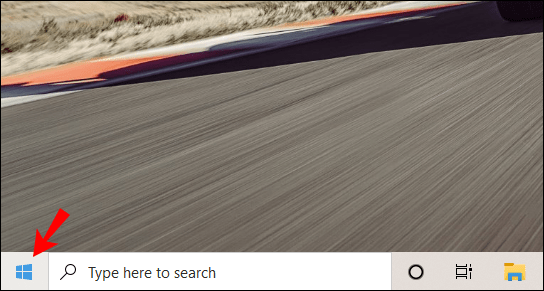
- “Ayarlar”ı ve ardından “Uygulamalar”ı seçin.
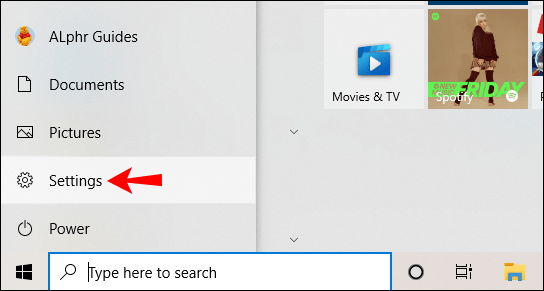
- "Varsayılan uygulamalar"a gidin.
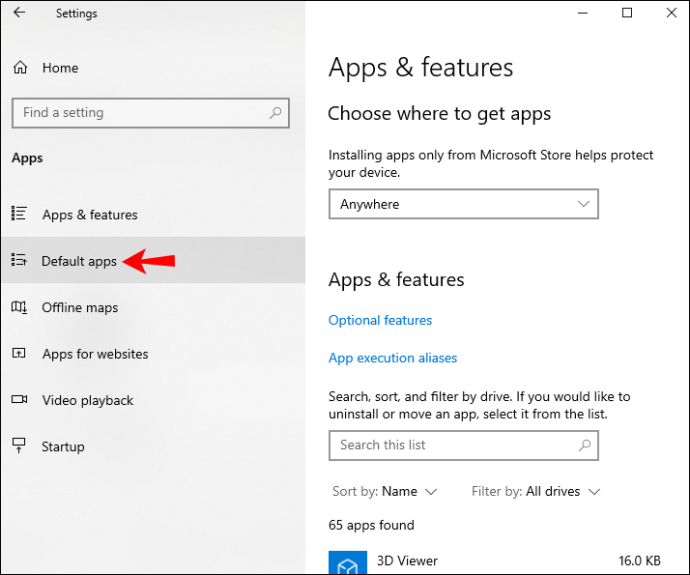
- Video oynatıcı için "Varsayılan uygulamaları seçin" bölümüne gidin.
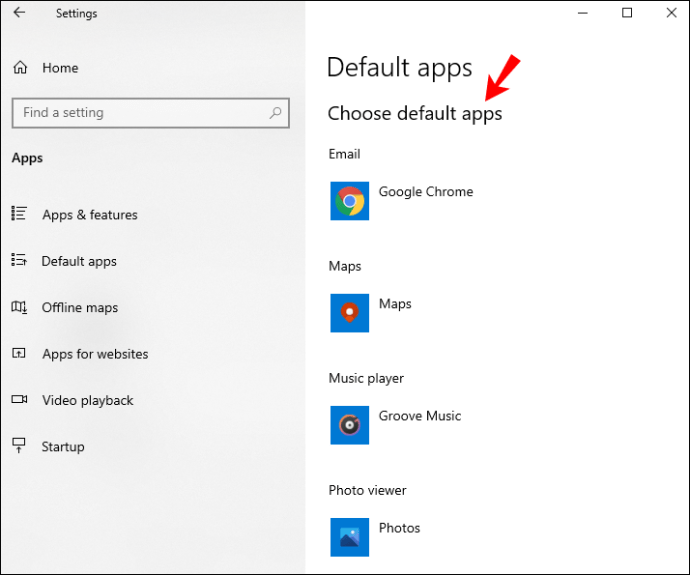
- “Filmler ve TV”yi seçin ve ardından “VLC Media Player”a geçin.
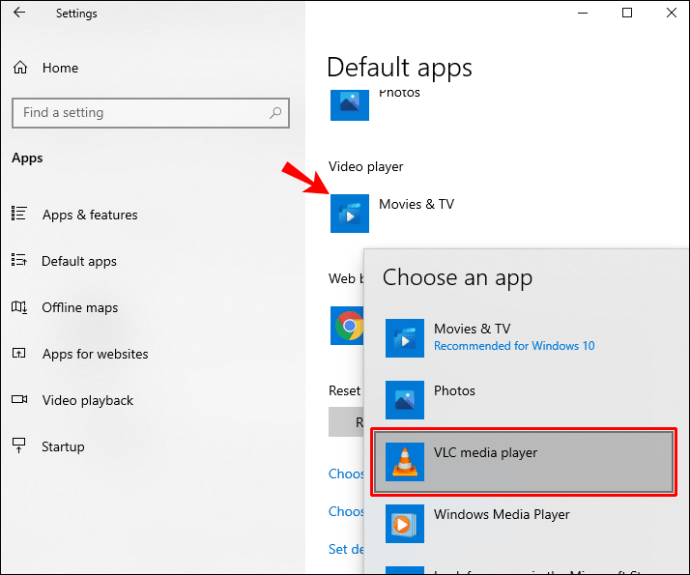
VLC'yi Mac'te Varsayılan Medya Oynatıcı Yapma
- Açmak istediğiniz video veya ses dosyasına gidin ve ardından sağ tıklayın. Bir Mac'e sağ tıklamak için “Kontrol”e, ardından fareye veya izleme dörtgenine basın.
- “Bilgi Al”ı seçin.
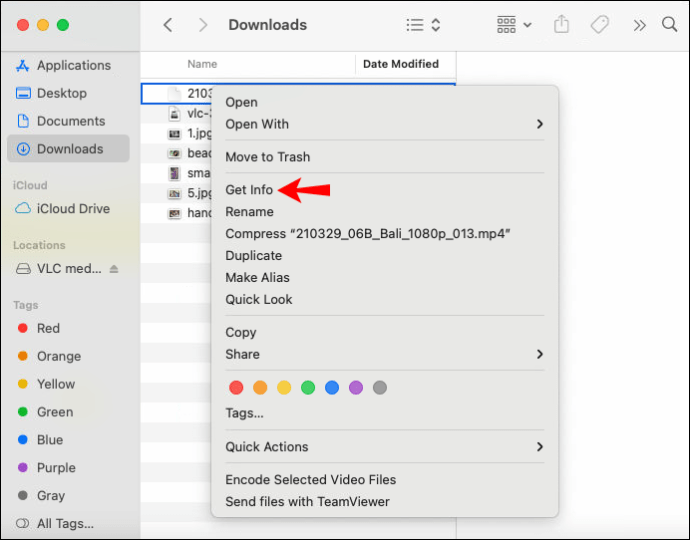
- "Birlikte aç"ı seçin. Mevcut varsayılan oynatıcınız ve diğer yüklü video oynatıcılar görüntülenecektir.
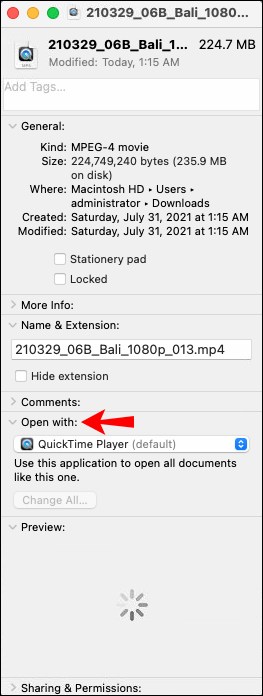
- Mevcut oynatıcıyı VLC olarak değiştirin.
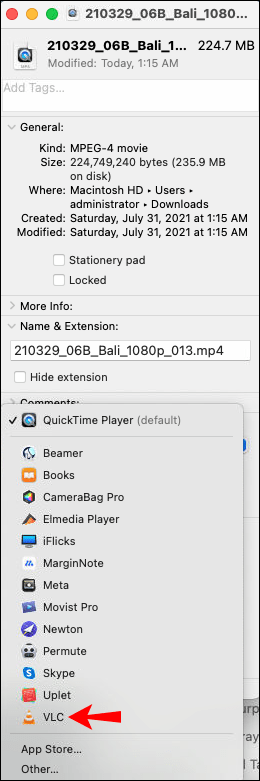
- “Tümünü Değiştir…” seçeneğine tıklayın, ardından açılan komut isteminden “Devam” seçeneğini seçin.
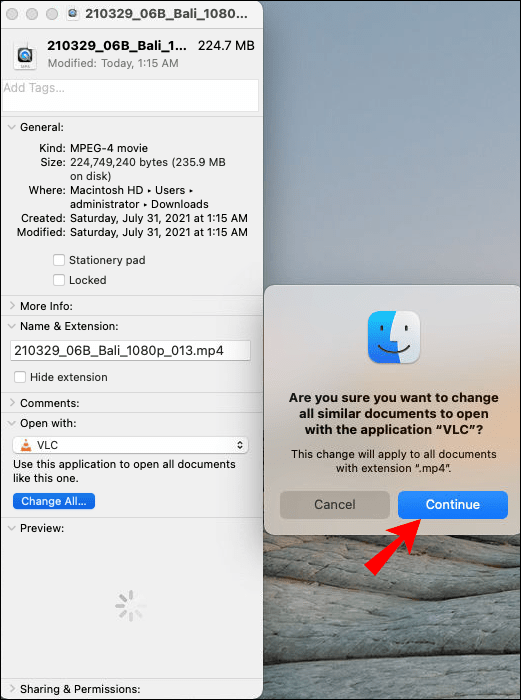
VLC'yi Android'de Varsayılan Medya Oynatıcı Yapma
- VLC'yi başlatın.
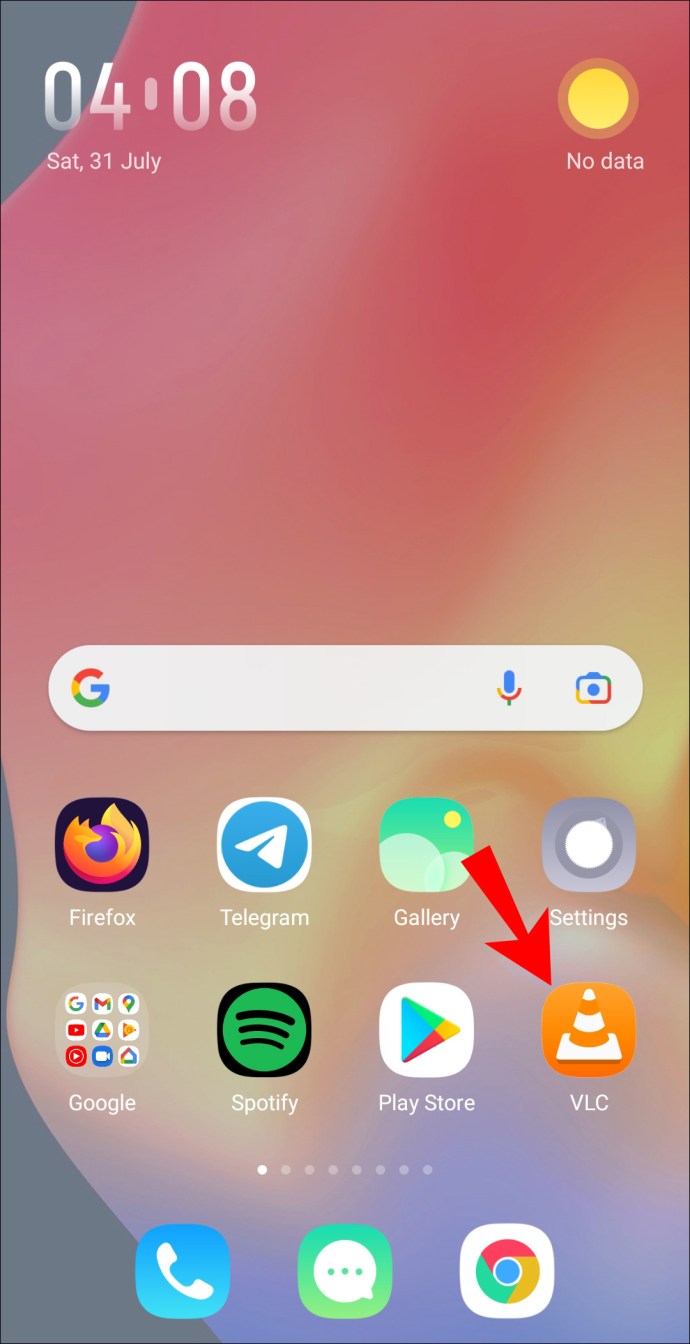
- "Uygulamalar" a gidin.
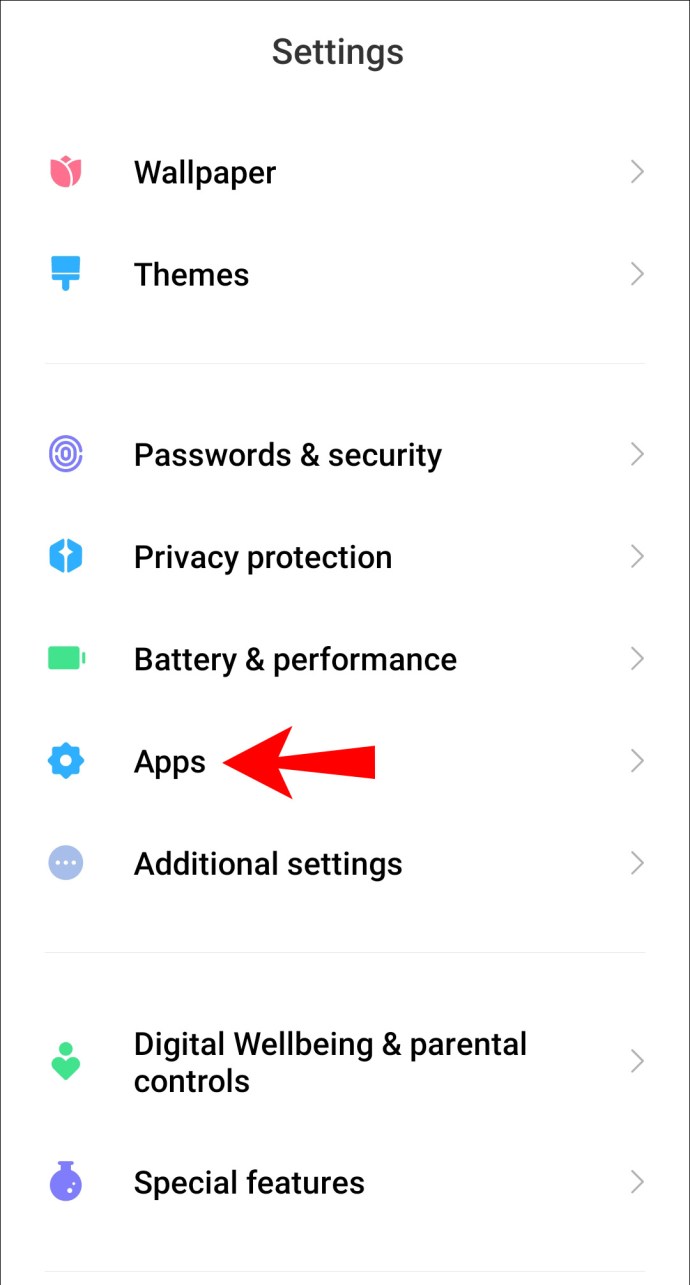
- Sağ üstten, üç noktalı menüye tıklayın.
- "Varsayılan uygulamalar"a gidin, ardından "Varsayılan Uygulama Seçimi"ni seçin.
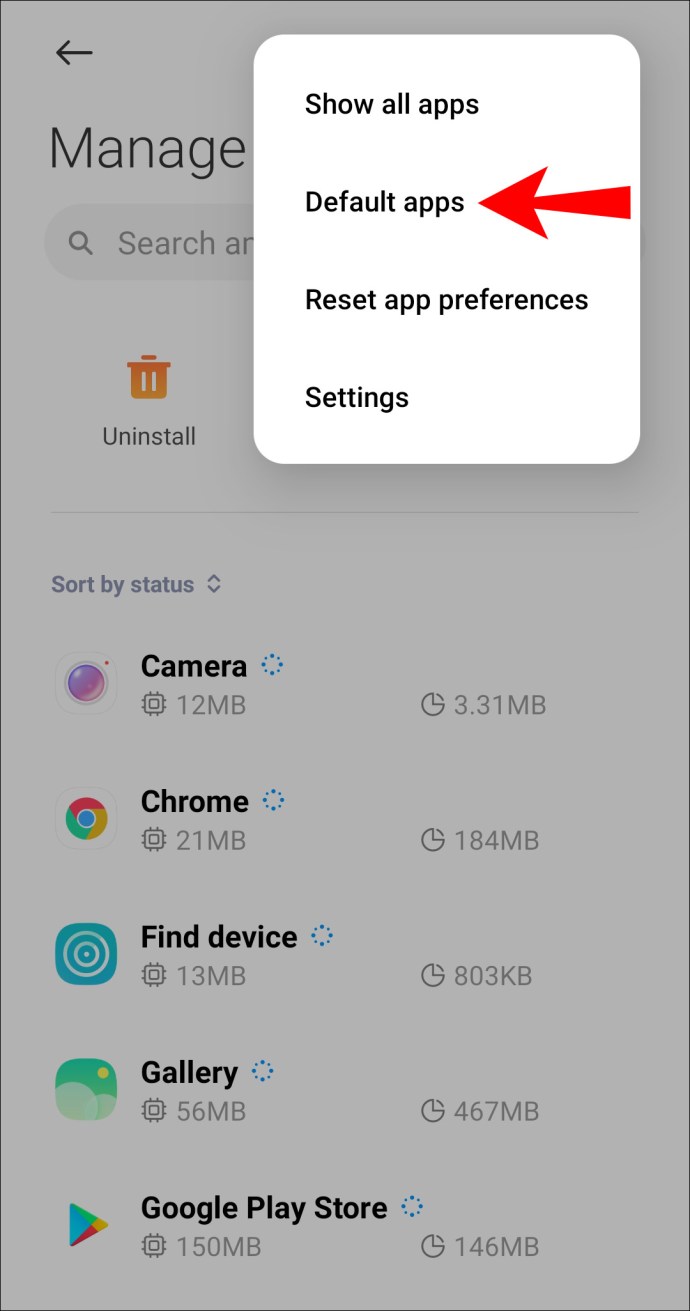
- “Varsayılan Uygulamaları Ayarlamadan Önce Sor” seçeneğini tıklayın.
- “VLC”yi başlatın.
- VLC'yi varsayılan oynatıcı olarak ayarlamak için ekrandaki talimatları tamamlayın.
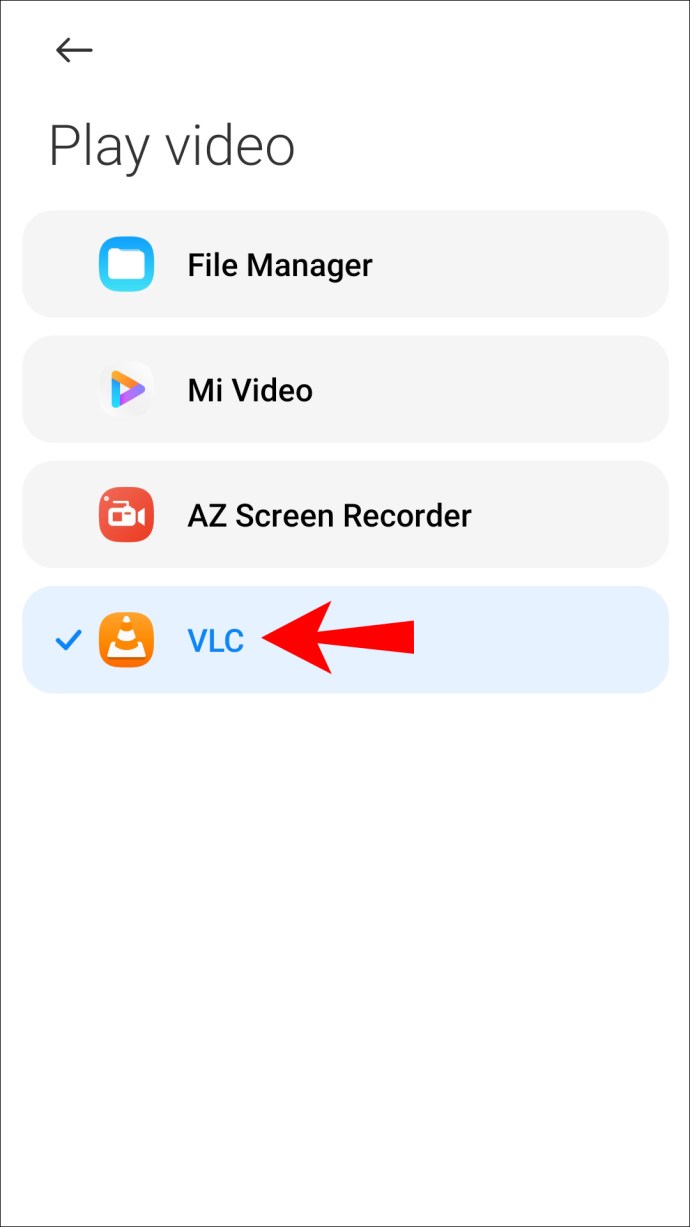
VLC'yi Linux'ta Varsayılan Medya Oynatıcı Yapma
- Ekranın sağ üst köşesindeki oku seçin.
- "Ayarlar" simgesini seçin.
- Sol menüden “Ayrıntılar” ve “Varsayılan Uygulamalar”a tıklayın.
- “Video” seçeneğini “VLC Media Player” olarak değiştirin. (Dilerseniz aynısı “Müzik” için de yapılabilir).
- Değişiklikleri kaydedin.
VLC Media Player, Seni Seçiyorum!
Güçlü VLC Media Player, müzik dinlemenin ve video izlemenin en iyi yollarından biridir. Hemen hemen her formatı çalabilir ve mevcut diğer medya oynatıcılardan daha iyi ses yükselticilere sahiptir. Ücretsiz bir yazılım olması ve genellikle yerleşik medya oynatıcılardan daha güçlü olması, onu harika bir alternatif varsayılan oynatıcı yapar.
VLC'yi varsayılan medya oynatıcınız olarak nasıl ayarlayacağınızı ve bilgisayarınızdan diğerine nasıl içerik aktaracağınızı gösterdiğimize göre, en çok ne tür içerikten hoşlanırsınız? Şu ana kadar VLC hakkında ne düşünüyorsunuz? Diğer medya oynatıcılara tercih ediyor musunuz - öyleyse neden? Aşağıdaki yorumlar bölümünde bize bildirin.